Você está lutando com o Steam não reconhecendo problemas de jogos instalados? Não sabe por que o Steam não detecta jogos instalados ?
Ou o que fazer quando o Steam não reconhece os jogos instalados .
RELAXAR!!! Neste artigo, vou te ajudar a resolver todas as suas dúvidas e saber como fazer com que o Steam reconheça os jogos instalados?
O Steam ajuda os usuários a gerenciar todos os seus jogos em um só lugar. Isso é muito útil e torna o trabalho muito mais fácil para os jogadores.
Mas, hoje em dia, muitos jogadores encontram vários problemas relacionados ao Steam . Então, aqui neste artigo, vou discutir um desses problemas - o Steam não reconhece o jogo instalado que os jogadores estão enfrentando e encontrou relatórios nos tópicos do fórum.
O Steam não detecta jogos instalados em seu sistema é o problema que interrompe o tempo do usuário, então confira aqui as informações completas sobre por que o Steam não está instalando e como resolver o problema de que o Steam não detecta jogos instalados.
Vamos começar…!
Por que o Steam não reconhece o jogo instalado?
Aqui, confira o possível motivo pelo qual o Steam parou de reconhecer os jogos instalados.
- O problema aparece quando você faz a instalação limpa do Windows e mantém o backup da pasta do aplicativo Steam que contém arquivos de jogos e outros dados.
- Algo errado com a instalação do jogo
Você pode movê-lo de volta para a pasta de instalação do Steam apenas para permitir que o Steam baixe novamente os dados do jogo
Portanto, se tiver o mesmo problema, siga os truques para forçar o Steam a reconhecer os jogos instalados.
Como faço para que o Steam reconheça os jogos instalados?
#1: Reinstale os jogos sem baixar
Esta é a solução mais fácil que funciona para você quando o Steam falha em reconhecer os jogos instalados, mostra uma opção para instalar os jogos novamente.
Bem, se você tiver dados de jogos na pasta de aplicativos do Steam, forçaria o Steam a detectar os jogos iniciando o problema de instalação do jogo.
Siga os passos para fazê-lo:
- Primeiro, inicie o Steam > vá para Jogos.
- Agora escolha e clique em > instalar para os jogos que o Steam não conseguiu identificar.
- E depois de instalar o Steam World, comece a determinar os arquivos do jogo existentes.
Espero que, depois de fazer isso, o Steam não detecte o problema dos jogos instalados . Mas se ainda assim, os problemas persistirem, siga a próxima solução.
#2. Identificar jogos do novo Drive
Verifique se a unidade principal (local de instalação padrão do Steam) tem espaço suficiente para instalar todos os jogos.
Se não houver espaço suficiente para instalar jogos, mova os dados do jogo para o novo disco rígido e, em seguida, adicione a pasta da biblioteca de jogos manualmente no aplicativo Steam.
Siga as instruções fornecidas para fazê-lo:
- Se você deseja que seus jogos estejam no diretório D:/games > crie um subdiretório e nomeie-o como "Steamappscommon". A pasta se parece com D:>Games> steamapps>common
- E como o subdiretório é gerado> mova jogos inteiros para o diretório recém-criado.
- Depois de mover os jogos, fica assim:
- Em seguida, na área de trabalho,> inicie o aplicativo Steam
- E clique em Steam > Configurações > clique na guia Downloads

- E na seção Bibliotecas de conteúdo > escolha a pasta da biblioteca do Steam

- Em seguida, clique em Adicionar pasta da biblioteca> mova para o local onde os jogos são movidos em D:/games/seu_subdiretório.

- Agora clique em Selecionar > Fechar para salvar a pasta da biblioteca.
- Por fim, saia do Steam> reinicie-o.
E agora o Steam verifica a pasta Biblioteca recém-selecionada > exibe jogos inteiros como instalados.
#3: Adicionar manualmente a pasta da biblioteca Steam
No disco de instalação na pasta Steamapps, o steam armazena os dados do jogo por padrão. Mas se você tiver um local personalizado para armazenar dados do jogo, tente adicionar o local no aplicativo Steam para corrigir o Steam não reconhece os jogos instalados.
Aqui, siga os passos para fazê-lo:
- Primeiro, inicie e clique no Steam > escolha Configurações
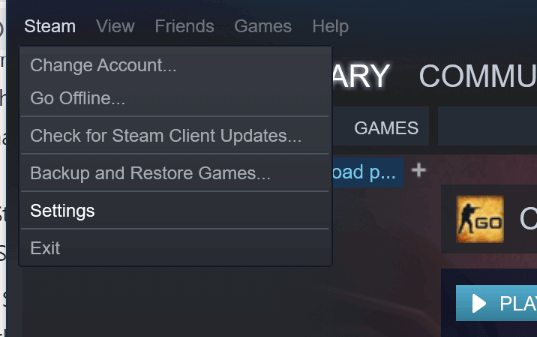
- E clique na guia Downloads > Pastas da Biblioteca Steam.

- Em seguida, na janela pop-up> clique em Adicionar pasta da biblioteca > escolha o local onde todos os dados do jogo Steam são salvos.

- Clique em Selecionar > feche as configurações do Steam .

- E saia do aplicativo Steam > reinicie o Steam
Espero que agora, o Steam comece a detectar os jogos instalados novamente e mostre os jogos na pasta.
#4. Utilize .acf Cache para forçar o Steam a reconhecer jogos
Depois de fazer o backup da pasta Steamapps com todos os dados do jogo , utilize os arquivos de cache do Steam para forçar o reconhecimento de jogos do Steam a partir dos dados do jogo.
Siga os passos para fazê-lo:
- Verifique se você reinstalou o Steam ou tem uma instalação existente.
- Agora mova os dados do jogo para C: > Arquivos de Programas (x86) > Steam > pasta Steamapps.
- E inicie o Steam > agora o Steam pode exibir alguns jogos instalados corretamente.
- Mas para os jogos que não aparecem como instalados> escolha e clique no botão Instalar
- E o steam começa a detectar arquivos inteiros existentes.
- Mas se ainda assim, o Steam não reconhecerá os arquivos existentes> ele começará a baixar os arquivos e o progresso será lido 0%.
- Agora pause a atualização para jogos> saia do Steam
- Em seguida, vá para C: > Arquivos de Programas (x86) > Steam > Steamapps > localize todos os arquivos .acf atuais.

- E copie inteiro. acf > mova-o para uma nova pasta > fora da pasta Steamapps.
- Novamente reinicie o Steam > e na biblioteca de jogos > os jogos afetados aparecem como desinstalados.
- Saia do Steam.
- Agora mova inteiro. acf de volta para C: > Arquivos de Programas (x86) > Steam > pasta Steamapps.

- Por fim, reinicie o Steam > vá para a biblioteca de jogos > clique em Continuar atualizando os jogos que você pausou antes.
Bem, se tudo funcionar bem, todos os jogos que você instalou anteriormente aparecerão como instalados. Portanto, se alguma atualização for necessária, atualize-a.
#5: Verifique a integridade do jogo através do Steam
Isso pode funcionar para corrigir o Steam não reconhece os jogos instalados. Tente verificar a integridade do cache do jogo do seu sistema operacional.
Siga o passo dado:
- Na seção da biblioteca ,> carregue o Steam > clique com o botão direito do mouse no jogo> no menu, escolha Propriedades
- Agora escolha a guia Arquivos locais > clique no botão Verificar integridade do cache do jogo
- E o steam começa a verificar os arquivos do jogo.
- Isso pode levar vários minutos, aguarde a conclusão de todo o processo.
E reinicie seu steam, espero que isso resolva o steam não detectando o problema do jogo instalado.
#6: Use a própria função de backup e restauração do Steam
Você pode usar a função de backup e restauração do próprio Steam para copiar o jogo entre os PCs para resolver o problema.
Aqui você precisa de 65 GB de espaço livre no computador doméstico e 65 GB em outro lugar, como uma unidade USB, ou um disco rígido portátil ou chave USB. Ou então você pode criar uma pasta no sistema principal e compartilhá-la na rede.
Siga as etapas para realizar o backup e a restauração:
- Na sua biblioteca > clique com o botão direito do mouse no jogo > escolha Backup de arquivos do jogo .
- E para fazer a restauração, escolha Backup e restauração de jogos > no menu Steam no canto superior esquerdo
- Agora faça para excluir os arquivos do jogo que você copiou para o computador doméstico.
Conclusão:
Espero que as soluções fornecidas funcionem para você corrigir os problemas do Steam não detectando jogos instalados.
Bem, este é um problema comum que muitos usuários estão enfrentando, mas pode ser corrigido depois de seguir as soluções fornecidas.
Então, tente as soluções dadas uma a uma para que o Steam reconheça os jogos instalados. Espero que o artigo ajude você a resolver seu problema.
Bem, às vezes os problemas podem ser internos e não podem ser corrigidos manualmente, então, neste caso, você pode verificar seu sistema com a PC Reparar Ferramenta , esta é uma ferramenta avançada que corrige vários problemas e erros de computadores apenas verificando uma vez. E aumente o desempenho do PC com Windows.
No entanto, se você tiver alguma dúvida, sugestão, sobre os apresentados, então, sem taxas, compartilhe conosco na seção de comentários abaixo.




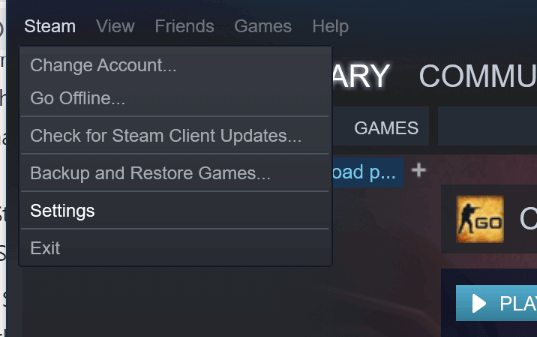



![[RESOLVIDO] Erros do Call of Duty Advanced Warfare - travando, travando, FPS baixo e mais [RESOLVIDO] Erros do Call of Duty Advanced Warfare - travando, travando, FPS baixo e mais](https://luckytemplates.com/resources1/images2/image-6547-0408150359208.png)

![Como corrigir o erro 3000 do Twitch? [100% resolvido] Como corrigir o erro 3000 do Twitch? [100% resolvido]](https://luckytemplates.com/resources1/images2/image-8735-0408151115015.png)
![[RESOLVIDO] Erros do American Truck Simulator: Crash, Steam_Api64.Dll está ausente e mais [RESOLVIDO] Erros do American Truck Simulator: Crash, Steam_Api64.Dll está ausente e mais](https://luckytemplates.com/resources1/images2/image-8887-0408151238368.png)

![[RESOLVIDO] Como corrigir League Of Legends d3dx9_39.dll ausente, erro DirectX [RESOLVIDO] Como corrigir League Of Legends d3dx9_39.dll ausente, erro DirectX](https://luckytemplates.com/resources1/images2/image-4059-0408151106351.png)

